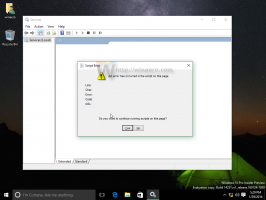Windows10のコマンドプロンプトからマザーボード情報を取得する
Windows 10では、コマンドラインを使用してPCにインストールされているマザーボードに関する情報を確認できます。 PCを再起動したり、サードパーティのツールを使用したりせずに、印刷したり、マザーボードの詳細を表示したりする必要がある場合は、1つのコマンドで実行できます。
マザーボードは、コンピュータのすべての部品を接続するために使用される主要な回路基板です。 コンピュータのCPU、拡張カード、およびメモリ用のソケットが付属しています。 また、ハードドライブコネクタ、およびさまざまなPCハードウェアを直接またはケーブルで接続するための他のポートとコネクタがあります。
Windows Management Instrumentation(WMI)を利用して、Windowsにインストールしたすべてのストレージデバイスに関する情報を提供する特別なWMICコマンドがあります。 これは、Windows10を含むすべての最新のWindowsバージョンで機能します。
Windows10のコマンドプロンプトからマザーボード情報を取得する
Windows 10デバイスのマザーボードに関するいくつかの有用な情報を表示するには、次の手順を実行します。
- 開ける 昇格したコマンドプロンプト.
- 次のコマンドを入力します。
wmicベースボードはメーカー、モデル、名前、部品番号、シリアル番号を取得します
- このコマンドは、次の出力を生成します。
PowerShellを使用してマザーボード情報を取得する
- 管理者としてPowerShellを開く.Tip:できます 「管理者としてPowerShellを開く」コンテキストメニューを追加.
- 次のコマンドを入力するか、コピーして貼り付けます。
Get-WmiObject win32_baseboard | フォーマットリスト製品、メーカー、シリアル番号、バージョン - コマンド出力を参照してください。 次のようになります。
ヒント:上記のPowerShellコマンドの短いバージョンがあります。
gwmi win32_baseboard | FL製品、メーカー、シリアル番号、バージョン
これらのコマンドは、ハードウェアに関する詳細を提供できるAIDA64やHWiNFOなどの高度なツールを置き換えることはできません。 ただし、制限された環境または安全な環境にサードパーティのアプリをインストールできない場合は、組み込みのツールだけを使用してPCのマザーボードに関する情報を確認すると便利です。
ボーナスのヒント:マザーボードに関する特定の情報は、 msinfo32.exe、システム情報ツール。
- を押します 勝つ + NS キーボードでホットキーを一緒に押して、[実行]ボックスに次のコマンドを入力します。
msinfo32. - 左側の[システムの概要]セクションをクリックします。
- Baseboard Manufacturer、BaseBoard Product、およびBaseBoardVersionの行を探します。
それでおしまい。